마지막 MySql편 입니다.
바로 시작하겠습니다.
1. MySql 다운로드
https://dev.mysql.com/downloads/mysql/
MySQL :: Download MySQL Community Server
Select Operating System: Select Operating System… Microsoft Windows Ubuntu Linux Debian Linux SUSE Linux Enterprise Server Red Hat Enterprise Linux / Oracle Linux Fedora Linux - Generic Oracle Solaris macOS FreeBSD Source Code Select OS Version: All Wind
dev.mysql.com
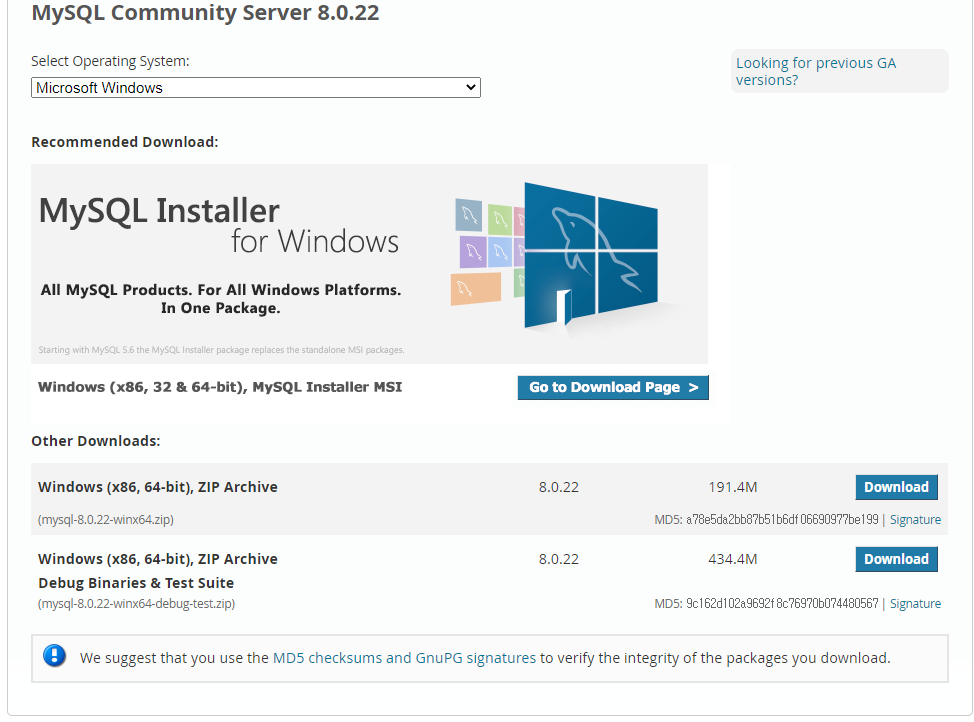
Windows (x86, 64-bit), ZIP Archive 옆에 Download 버튼을 눌러줍니다.
그럼 페이지 이동을 합니다.
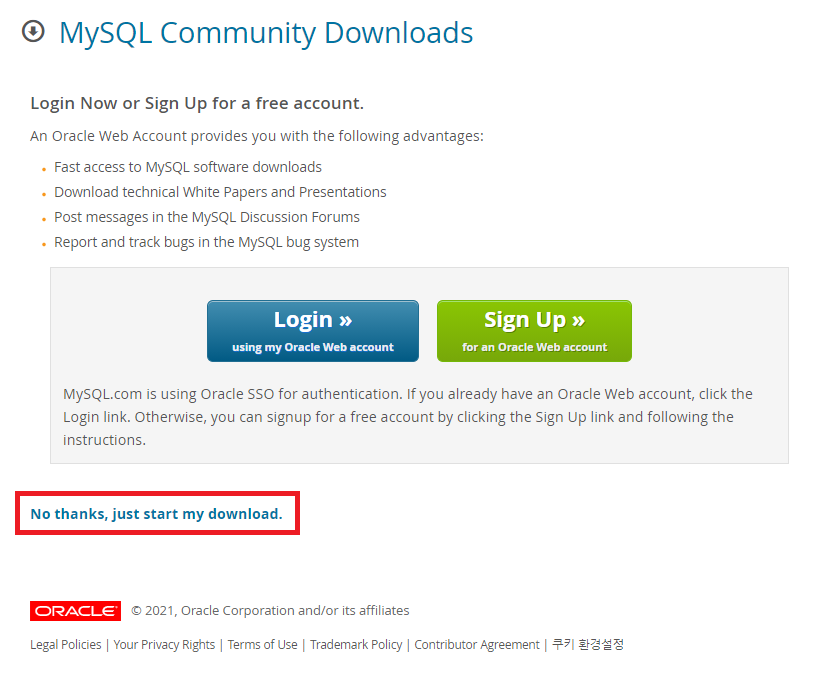
위 이미지 처럼 나오는 페이지에서 No thanks, just start my download. 를 클릭하여 다운로드 받습니다.
저는 1부에서 만든 APM 디렉토리에 다운로드 받아 압축을 풀고 이름을 MySql 로 변경했습니다.

2. 환경변수 설정

환경변수창에서 시스템변수에 path변수를 편집하여 MySql 디렉토리 안에 bin 디렉토를 경로를 추가해 줍니다.
저의 경우는 APM 디렉토리에 MySql를 다운로드 받아 압축을 풀고 이름을 변경했으므로
C:\APM\MySql\bin 이렇게 지정해 주었습니다.
3. my.ini 파일생성 및 mysql service 실행
메모장을 열어서 아래와 같이 저장해 줍니다.
[mysqld]
# set basedir to your installation path
basedir=C:/APM/MySql
#set datadir to the location of your data directory
datadir=C:/APM/MySql/data
port=3306
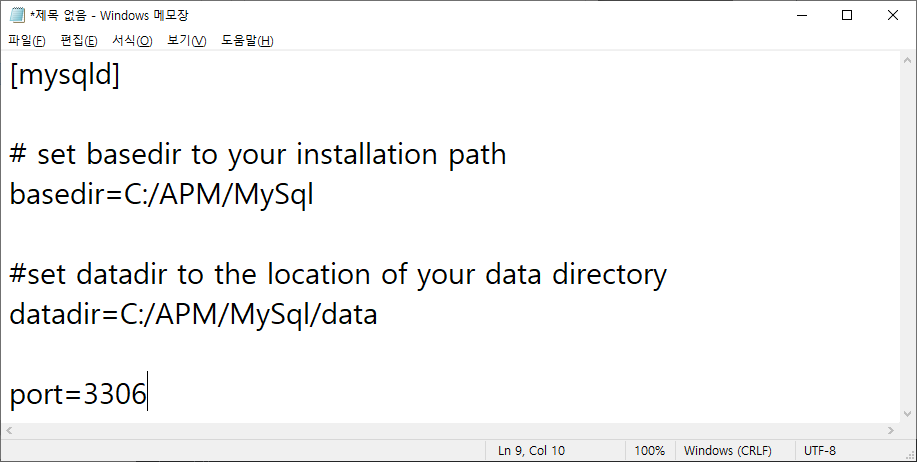
작성을 완료 하셨으면 저장을 해줍니다.
아래와 같이 저장해 주시면 됩니다.
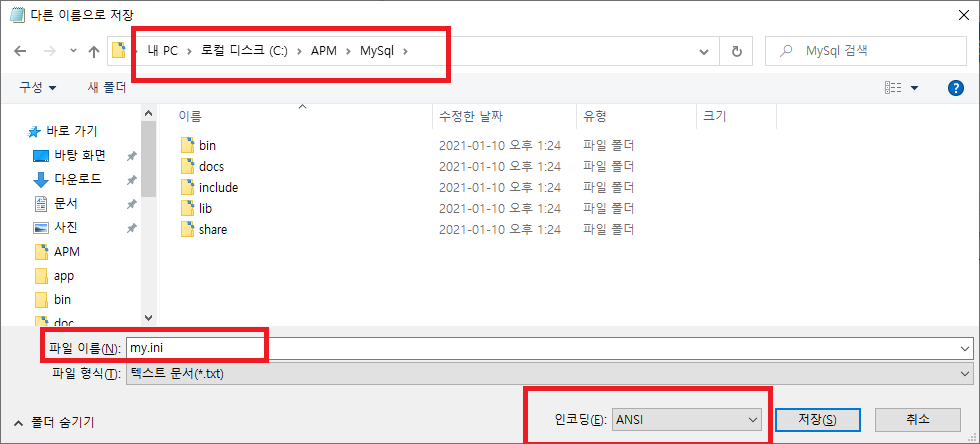
그 다음 MySql 디렉토리에 data라는 디렉토리를 만들어 줍니다.

위 이미지 처럼 디렉토리르 만들었다면 명령 프롬프트(CMD)를 관리자 권한으로 열어줍니다.
아래의 명령어를 입력해 줍니다.
mysqld --initializeC:\APM\MySql\bin\mysqld.exe --install
그런다음 아까 만든 data 디렉토리로 이동해 보면 많은 파일들이 생성된걸 알 수 있습니다.
거기서 확장자가 err 인 파일을 찾습니다.

.err 파일을 편집툴로 열어줍니다.
[Note] [MY-010454] [Server] A temporary password is generated for root@localhost: 임시비밀번호

자신의 임시번호를 복사해줍니다.
다시 명령 프롬프트를 관리자 권한으로 열어서
net start mysql
3. root 계정 비밀번호 변경 및 데이터베이스 생성
명령 프롬프트 관리자 권한으로 실행하고
mysql –uroot –p 위 명령어를 입력하면 패스워드를 쳐라고 한다. 그럼 아까 저장해 놓은 임시 비밀번호를 입력한다.

그럼 mysql> 이라고 바뀐걸 알 수 있다.
여기서
ALTER USER 'root'@'localhost' IDENTIFIED BY '변경하고싶은 비밀번호';
다시 로그인 하여 패스워드가 변경되었느지 확인해보자.
로그인이 되었다면
// 데이터베이스 보여주기
show databases;
// 데이터베이스 생성
create database test;
// 데이터베이스 보여주기
show databases;
4. php.ini 설정
php.ini 파일을 열어서 아래 이미지 같은 부분을 찾습니다.
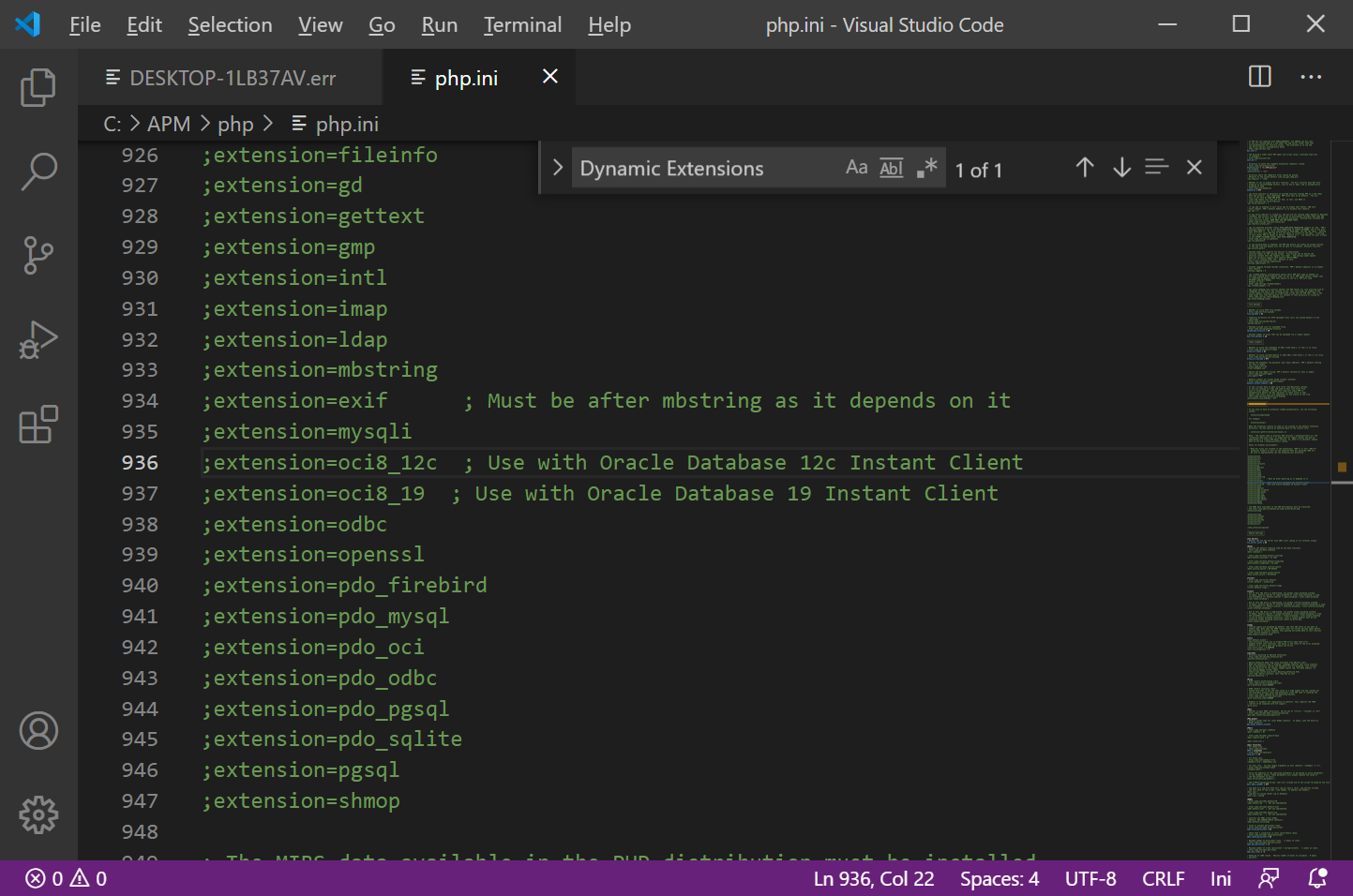
찾으셨다면
extension=mysqli
extension=pdo_mysql
앞에 ;을 지워주고 저장합니다.

저장 후 명령프롬프트를 관리자 권한으로 실행해서
httpd -k restart위 명령어를 입력해줍니다.

5.연동 테스트
C:\APM\Apache24\htdocs 경로에 db.php 파일을 만들어
아래의 내용을 작성해줍니다.
<?php
echo "Mysql connection test<br />";
$db = mysqli_connect("localhost", "root", "변경한 비밀번호", "test");
if($db) {
echo "connect success<br />";
} else {
echo "connect failed<br />";
}
$result = mysqli_query($db, 'SELECT VERSION() as VERSION');
$data = mysqli_fetch_assoc($result);
echo $data['VERSION'];
?>
저장 후 브라우저에
localhost/db.php을 입력하고 이동합니다.
아래와 같이 나온다면 정상적으로 연동이 된 것 입니다.
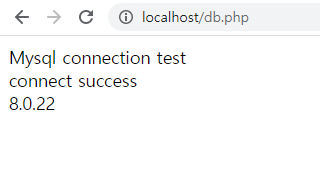
'dev > web' 카테고리의 다른 글
| jquery csv파일로 export 하기 (18) | 2021.01.21 |
|---|---|
| php 500 에러코드 출력 (6) | 2021.01.18 |
| Window 에서 Apache + PHP+ Mysql WebServer 만들기 2부 PHP 편 (4) | 2021.01.09 |
| Window 에서 Apache + PHP + Mysql WebServer 만들기 1부 Apache 편 (1) | 2021.01.09 |
| CSS 수정 후 적용이 안될 경우 (3) | 2021.01.08 |